Um das Problem zu beheben, ist es wichtig, die Ursache des Ereignisses zu finden
- Die Ereignis-ID 4740 wird im Sicherheitsprotokoll angezeigt, wenn ein Benutzerkonto in Windows gesperrt wird.
- Hier besprechen wir das Ereignis und wie wir herausfinden können, was es verursacht hat.
![Ereignis-ID 4740 Ein Benutzerkonto wurde gesperrt [Fix]](/f/ee4ebd4ebc3618dae9204091b0afd947.png)
XINSTALLIEREN, INDEM SIE AUF DIE DOWNLOAD-DATEI KLICKEN
- Laden Sie das PC-Reparaturtool Restoro herunter das kommt mit patentierten Technologien (Patent vorhanden Hier).
- Klicken Scan starten um Windows-Probleme zu finden, die PC-Probleme verursachen könnten.
- Klicken Alles reparieren um Probleme zu beheben, die die Sicherheit und Leistung Ihres Computers beeinträchtigen.
- Restoro wurde heruntergeladen von 0 Leser diesen Monat.
Wenn ein Benutzerkonto gesperrt ist, wird den Domänencontrollern die Ereignis-ID 4740 hinzugefügt und auf den Clientcomputern wird die Ereignis-ID 4625 angezeigt. Es wird generiert, wenn ein Konto ist gesperrt aufgrund zu vieler Fehlversuche.
Das Ereignis enthält alle Informationen über das gesperrte Benutzerkonto, den Zeitpunkt der Sperrung und die Quelle der fehlgeschlagenen Anmeldeversuche (Computername des Anrufers).
In diesem Leitfaden besprechen wir alle Gründe für die Ereignis-ID 4740 und wie man die Ursache für Kontosperrungen findet.
Die Ereignis-ID für ein Kontosperrungsereignis kann je nach Windows-Version und verwendetem Sicherheitsprodukt variieren.
Was verursacht die Ereignis-ID 4740, ein Benutzerkonto könnte gesperrt sein?
Es gibt verschiedene Gründe für die Generierung des Ereignisses. Einige der beliebtesten sind hier aufgeführt:
- Zu viele fehlgeschlagene Anmeldeversuche - Wenn ein Der Benutzer gibt ein falsches Passwort ein mehrmals kann es sein, dass ihr Konto gesperrt wird, um weitere Versuche zu verhindern.
- Passwortablauf – Das Konto kann gesperrt werden, wenn das Passwort eines Benutzers abgelaufen ist, bis dieser sein Passwort zurücksetzt.
- Gruppenrichtlinieneinstellungen – Möglicherweise hat Ihre Organisation dies festgelegt Gruppenrichtlinieneinstellungen die die Benutzerkonten nach einer bestimmten Anzahl fehlgeschlagener Anmeldeversuche oder nach einer bestimmten Zeit sperren.
Was kann ich tun, um die Ursache der Kontosperrung mit der Ereignis-ID 4740 zu ermitteln?
1. Aktivieren Sie die Überwachung für Ereignis 4740
- Klick auf das Suchen Symbol, Typ Gruppenrichtlinienverwaltung, und klicken Sie Offen.
- Unter Domain, klicken Sie mit der rechten Maustaste auf Standardrichtlinie für Domänencontroller und auswählen Bearbeiten.
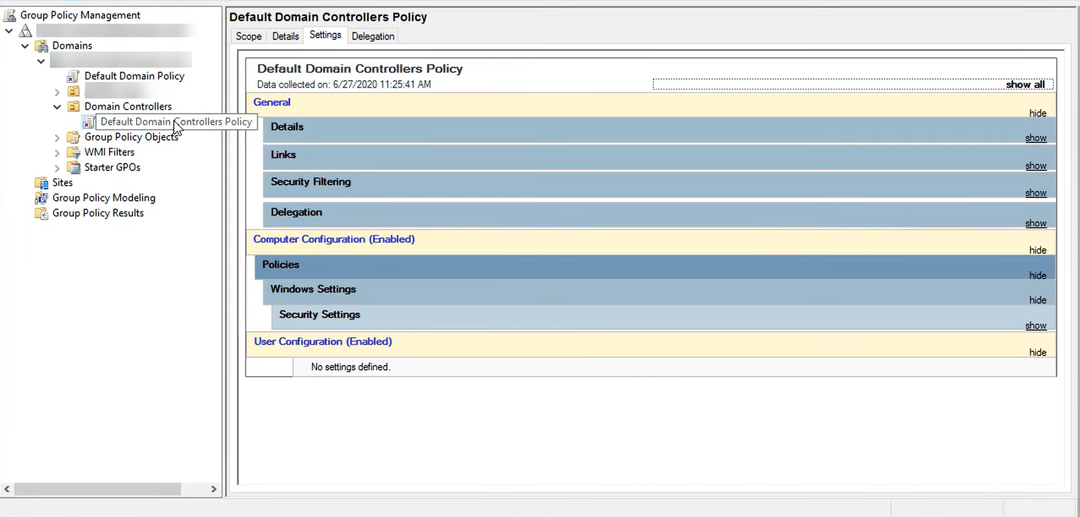
- Folgen Sie nun im nächsten Fenster diesem Pfad:
Computerkonfiguration\Richtlinien\Windows-Einstellungen\Sicherheitseinstellungen\Erweiterte Überwachungsrichtlinienkonfiguration\Überwachungsrichtlinien\Kontoverwaltung - Doppelklicken Sie im rechten Bereich auf Überprüfen Sie die Benutzerkontenverwaltung.
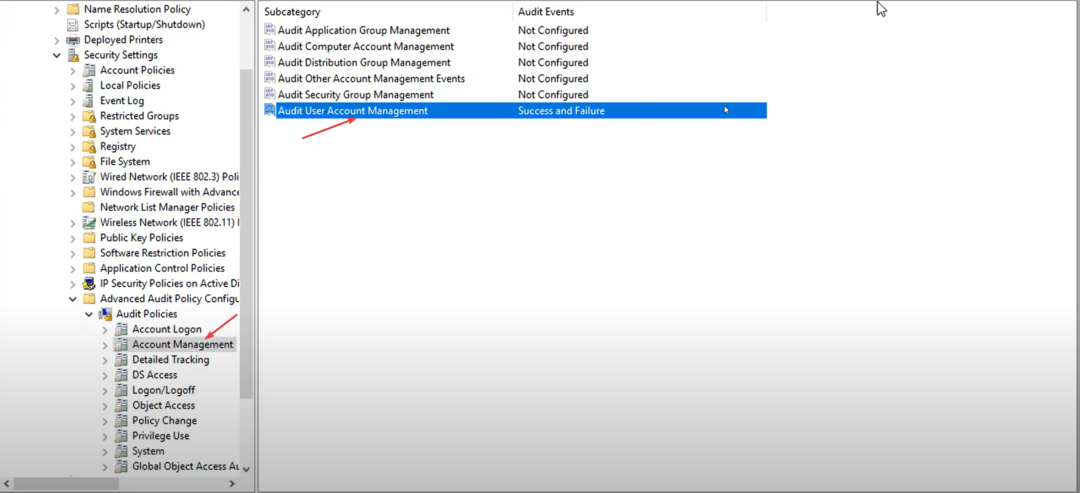
- Setzen Sie ein Häkchen Erfolg Und Versagen auf der Überwachen Sie die Eigenschaften der Benutzerkontoverwaltung Fenster.
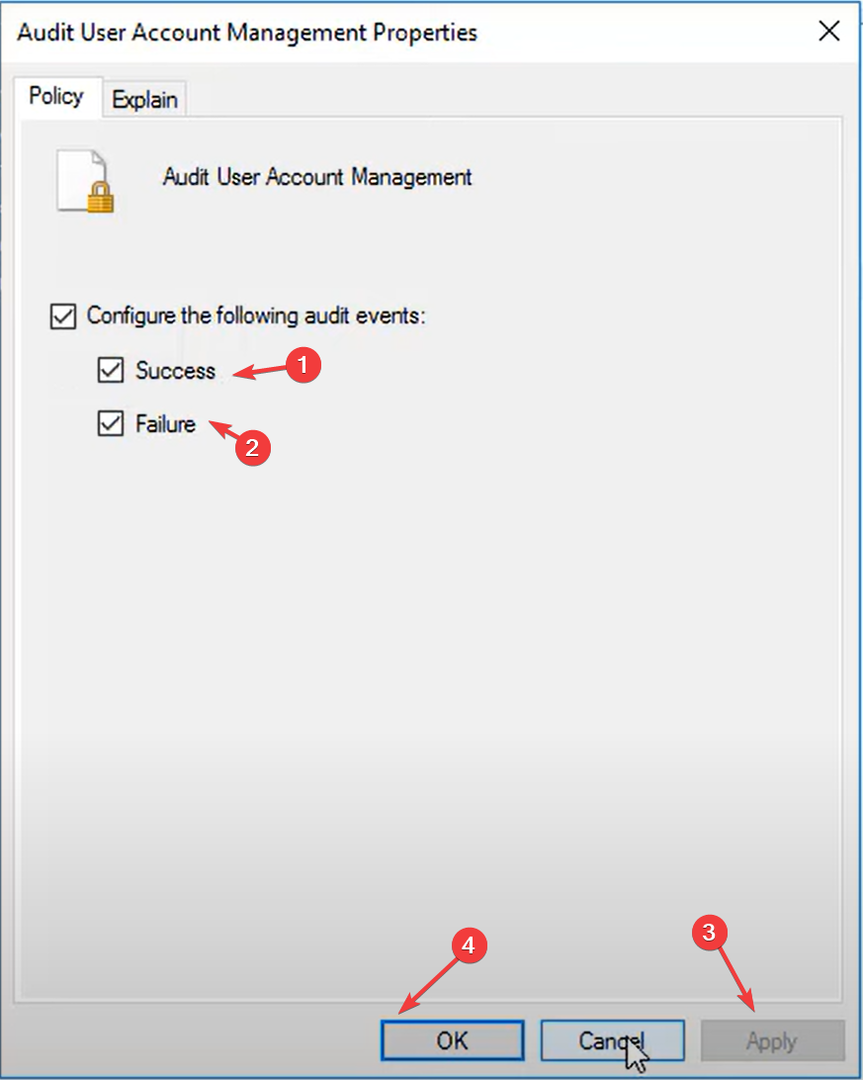
- Klicken Anwenden Und OK.
2. Verwenden Sie PowerShell, um die PDC-Emulatorrolle zu finden
- Klick auf das Suchen Symbol, Typ Power Shell, und klicken Sie Offen.
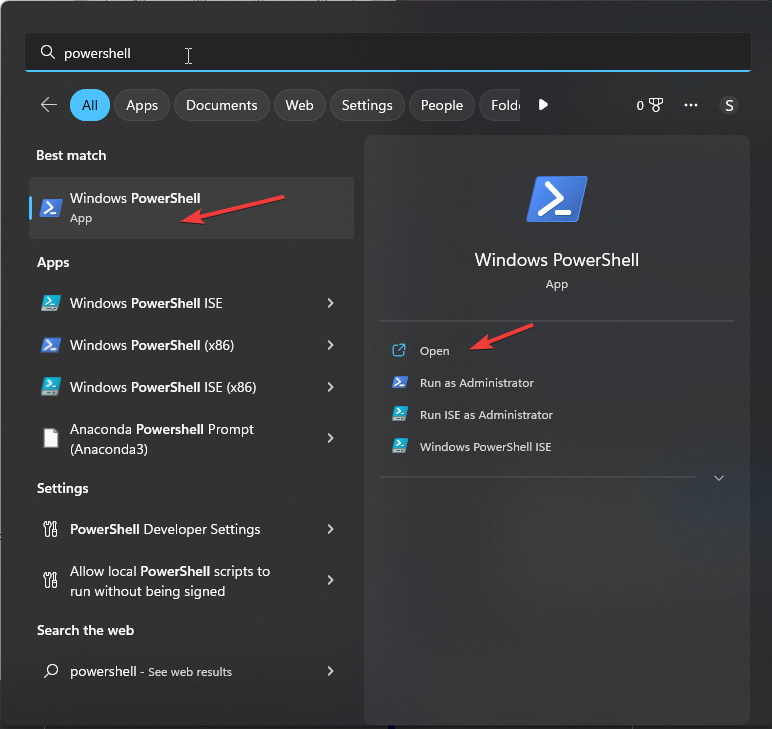
- Geben Sie den folgenden Befehl ein, um den Domänencontroller zu ermitteln, der die PDC-Rolle innehat, und drücken Sie die Eingabetaste:
get-adddomain | Wählen Sie PDCEmulator - Um die Sperrereignisse zu durchsuchen, kopieren Sie den folgenden Befehl, fügen Sie ihn ein und drücken Sie die Eingabetaste:
Get-WinEvent -FilterHashtable @{logname=’security’; id=4740} - Um Ereignisdetails anzuzeigen, kopieren Sie den folgenden Befehl, fügen Sie ihn ein und drücken Sie die Eingabetaste:
Get-WinEvent -FilterHashtable @{logname=’security’; id=4740} | fl - Sie erhalten die Liste der Anmeldeereignisse.
3. Verwenden Sie die Ereignisanzeige
- Klick auf das Suchen Symbol, Typ Ereignisanzeige, und klicken Sie Offen.

- Gehen Sie im linken Bereich zu Windows-Protokolle, dann klick Sicherheit.
- Wählen Sie im rechten Bereich aus Aktuelles Protokoll filtern.
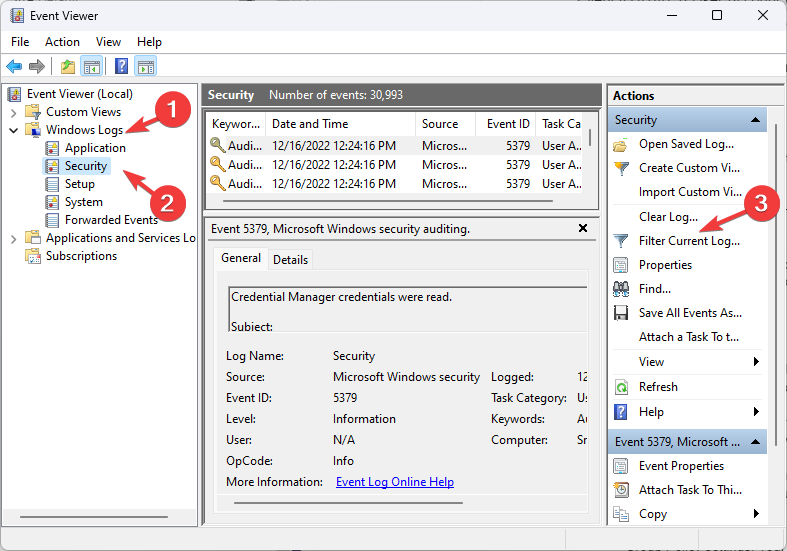
- Suchen 4740 und klicken OK.
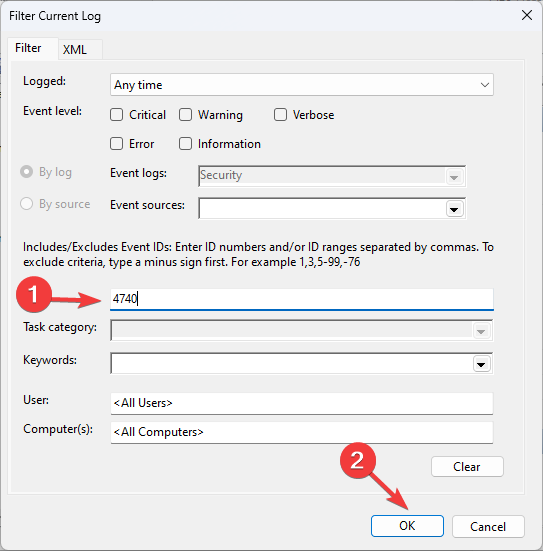
- Sie erhalten eine Liste der Ereignisse. Klicken Sie auf das Ereignis und sehen Sie sich die Details der Quelle an.
- Laden Sie LockoutStatus.exe herunter und installieren Sie es
- Drücke den Suchen Symbol, Typ Sperrstatus, und klicken Sie Offen.
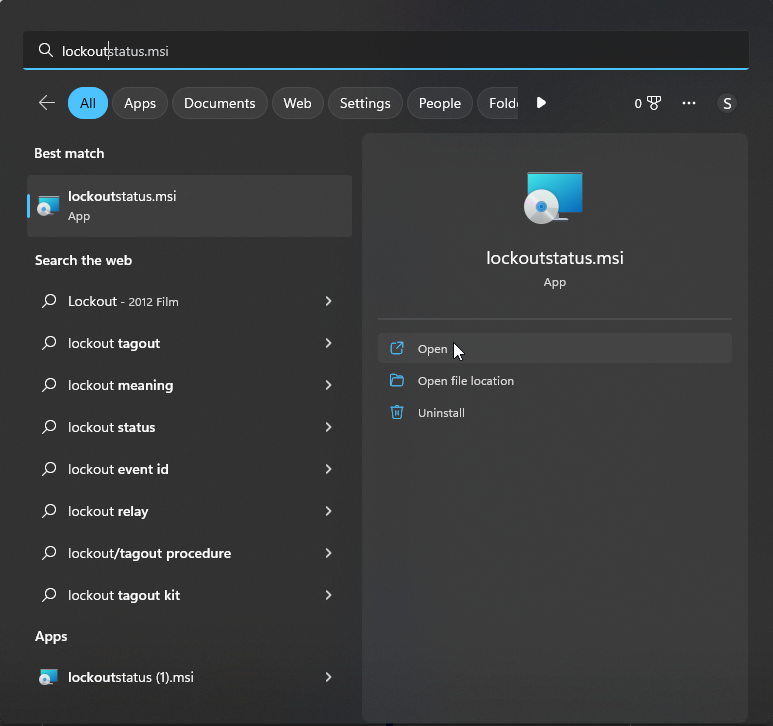
- Die App überprüft alle Sperrereignisse mit allen Instanzen, Quellen und zusätzlichen Details.
Expertentipp:
GESPONSERT
Einige PC-Probleme sind schwer zu lösen, insbesondere wenn es um beschädigte Repositorys oder fehlende Windows-Dateien geht. Wenn Sie Probleme bei der Behebung eines Fehlers haben, ist Ihr System möglicherweise teilweise defekt.
Wir empfehlen die Installation von Restoro, einem Tool, das Ihren Computer scannt und den Fehler identifiziert.
klicken Sie hier herunterladen und mit der Reparatur beginnen.
Verwenden eines kostenlosen Active Directory-Fehlerbehebungstools wie NetTools Hilft bei der Fehlerbehebung, der Aktualisierung von Abfragen und der Berichterstellung für Active Directory und andere Lightweight Directory Access Protocol-Verzeichnisse. Es handelt sich um eine portable ausführbare Datei, mit der Sie Active Directory-Berechtigungen anzeigen und Fehler beheben können.
NetTools durchsucht die Ereignisprotokolle, um Ereignisse zu finden, die für das Konto auf dem ausgewählten Domänencontroller relevant sind. Außerdem kann es die Ereignisprotokolle aller Mitgliedsserver in der Authentifizierungskette finden und Informationen zum Grund der Sperrung anzeigen. Um die Quelle zu erfahren, gehen Sie folgendermaßen vor:
- Laden Sie NetTools herunter.
- Extrahieren Sie die ZIP-Datei und führen Sie die ausführbare Datei aus.
- Das Tool wird im linken Bereich gestartet. Wählen Sie unter Benutzer die Option Letzte Anmeldung aus.
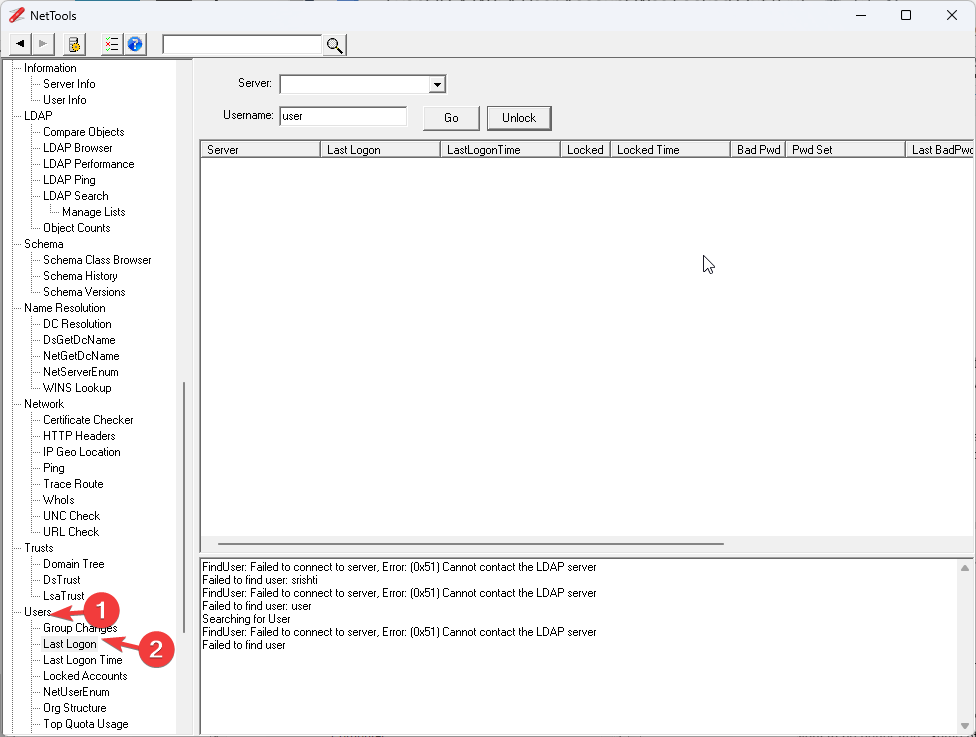
- Geben Sie die ein Nutzername Und Server, und klicken Gehen.
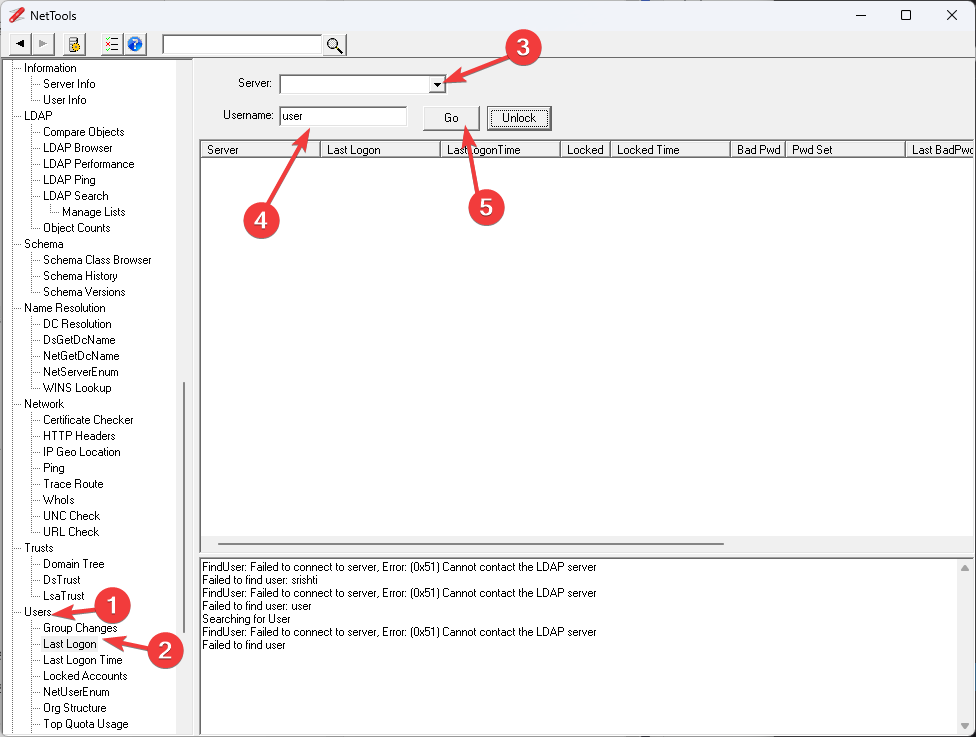
- NetTools zeigt Ihnen alle Anmeldedaten.

- Sortieren Sie die Ergebnisse mit BadPwd-Spalte. Der erste Eintrag in der Liste ist der Zeitpunkt, zu dem das Konto zuletzt gesperrt wurde.
- Um Details zu erhalten, klicken Sie mit der rechten Maustaste auf den Domänencontroller mit der vorherigen Sperrzeit und wählen Sie Ereignisdetails anzeigen.
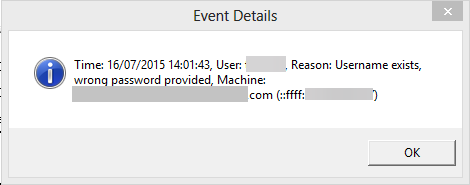
Dies sind also die einfachsten Möglichkeiten, das herauszufinden Quelle der Kontosperrung Ereignis-ID 4740. Sobald Sie die Ursache gefunden haben, können Sie ganz einfach Maßnahmen ergreifen, um dies zu verhindern.
Haben Sie einige dieser Lösungen bereits ausprobiert? Oder kennen Sie vielleicht andere Methoden, um diese Windows-Ereignis-ID zu lösen? Teilen Sie uns gerne Ihr Fachwissen über den Kommentarbereich unten mit.
Haben Sie immer noch Probleme? Beheben Sie sie mit diesem Tool:
GESPONSERT
Wenn die oben genannten Ratschläge Ihr Problem nicht gelöst haben, kann es sein, dass auf Ihrem PC tiefer liegende Windows-Probleme auftreten. Wir empfehlen Laden Sie dieses PC-Reparaturtool herunter (auf TrustPilot.com mit „Großartig“ bewertet), um sie einfach anzugehen. Klicken Sie nach der Installation einfach auf Scan starten drücken Sie die Taste und drücken Sie dann auf Alles reparieren.


![Ereignis-ID 4738: Ein Benutzerkonto wurde geändert [Fix]](/f/ae18fbb06e57cebe5159f838c8e82cfb.png?width=300&height=460)